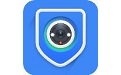 TP-LINK安防系统客户端是TP-Link普联技术开发的远程视频监控软件,TP-LINK安防系统客户端适用于TP-LINK IPC、TP-LINK NVR的客户端软件,软件安装后与监控设备配套使用可以有效的监控区域环境,有需要的赶快下载吧!
TP-LINK安防系统客户端是TP-Link普联技术开发的远程视频监控软件,TP-LINK安防系统客户端适用于TP-LINK IPC、TP-LINK NVR的客户端软件,软件安装后与监控设备配套使用可以有效的监控区域环境,有需要的赶快下载吧!
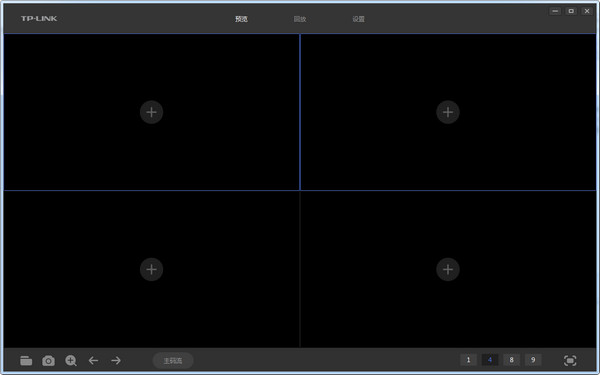
| 相关软件 | 版本说明 | 下载地址 |
|---|---|---|
| TeamViewer14 | 最新版 | 查看 |
| seetong | 天视通监控 | 查看 |
| AnyDesk | 免费远程连接 | 查看 |
| 云视通网络监控系统 | 网络监控客户端 | 查看 |
常见问题
TP-LINK安防系统密码重置
TP-LINK安防系统中,如果用户忘记了摄像机的设备密码,可以通过多种方式进行重置。以下是几种常见的解决方法:
方法一:通过TP-LINK安防APP在线重置密码
登录TP-LINKID账号:手机打开TP-LINK安防APP,登录该设备绑定的TP-LINKID账号,也就是用主账号登录。
修改密码:在APP预览窗口的右上角点击设置,点击修改密码;点击忘记密码和获取验证码;输入短信验证码进行修改密码,点击确定。
方法二:复位摄像机
设备通电状态下长按Reset键5s左右:等待设备红灯快闪,红灯快闪表示正在恢复出厂设置。
电脑安装TP-LINK安防客户端:使用电脑或笔记本上网,下载TP-LINK安防系统客户端软件,并安装好软件。
确保电脑和摄像机在同一局域网:使用网线把安装好安防客户端的电脑和摄像机直接连接起来;也可以把电脑和摄像机都连接在一台交换机上,确保电脑与摄像机在同一局域网且正常通讯。
确保电脑和摄像机在相同网段:如果摄像机IP地址是:192.168.1.60或192.168.1.63,那么,您需要给电脑配置192.168.1.X的地址。
重置密码:打开TP-LINK安防系统客户端,进入设置设备列表未添加设备,点击对应摄像机后面的更多设置密码忘记密码。
方法三:通过TP-LINK录像机重置密码
录像机搜索设备:搜索出未添加且需要重置密码的摄像机后,点击忘记密码。
设置新密码:可以选择使用录像机密码作为摄像机的新密码,也可以手动输入密码并点击确认,完成密码的重置。
其他常见问题
除了密码重置之外,还有一些其他常见的问题,例如:
电脑已联网,客户端重置密码提示设备连接失败:请在未添加设备列表查看摄像机的IP地址,与电脑的IP地址进行对比,确保在同一网段。
电脑已联网,输入手机号获取短信验证码时,提示网络连接失败:请稍后再试。
以上就是TP-LINK安防系统中的一些常见问题及其解决方法。如果您遇到了其他问题,建议查阅官方文档或联系客服获取帮助。
功能介绍
适用于TP-LINK IPC、TP-LINK NVR的客户端软件;
软件可用于管理TP-LINK IPC、TP-LINK NVR
提供网络配置、存储计划、录像回放、密码找回、远程预览以及远程回放等功能。
局域网集中管理摄像头或录像机、本地录像、远程监控
批量修改摄像头IP地址及重置密码。
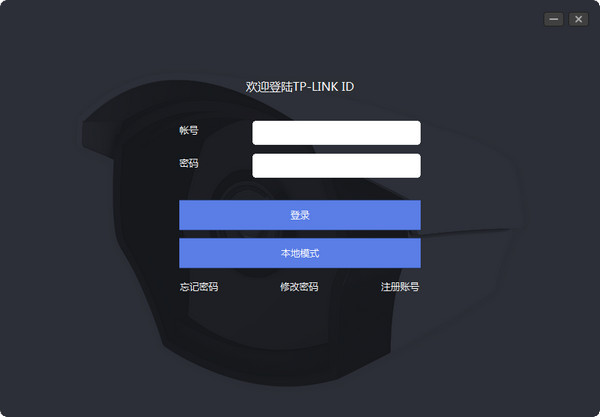
安装步骤
1、双击打开安装包,点击更改可选择软件的安装位置,点击安装继续
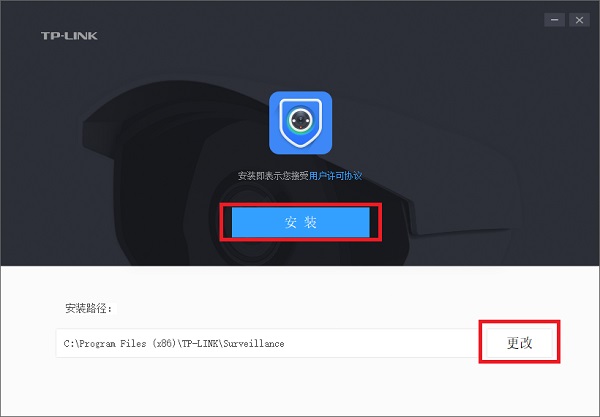
2、安装中,稍等片刻
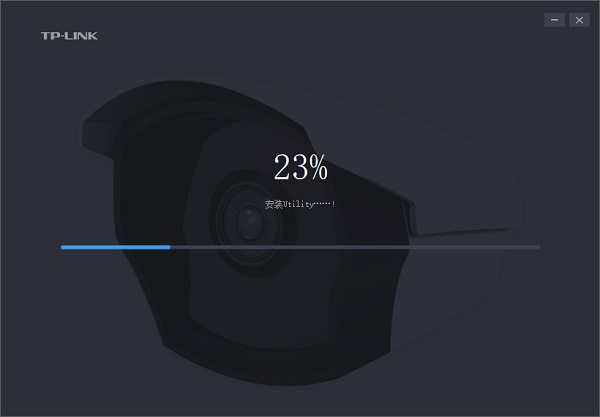
3、点击完成即可退出安装
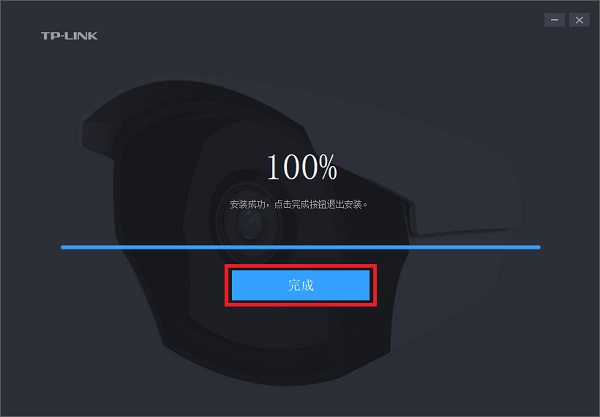
使用方法
1、登录客户端
首次登录需要设置密码,请设置6-32位字符的密码。后续均使用该密码登录客户端软件。
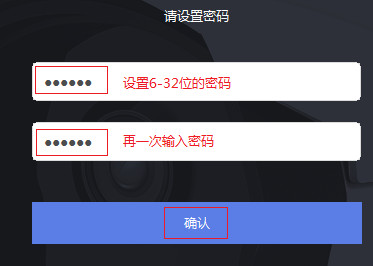
2、配置并激活IPC
登录客户端后点击 设置 >> 设备列表 >> 待添加设备,可以看到未添加的IPC。
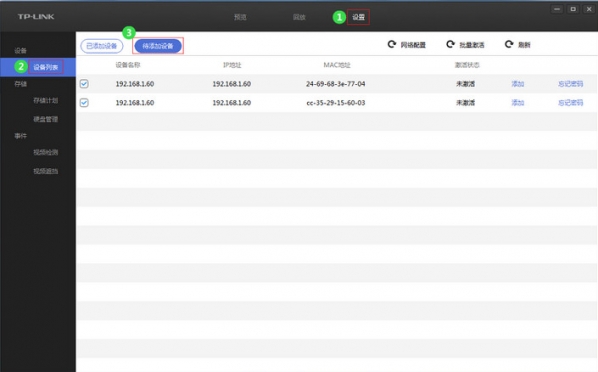
网络配置
由于IPC的IP地址默认都是192.168.1.60,为了避免冲突,因此先配置IPC的IP地址。
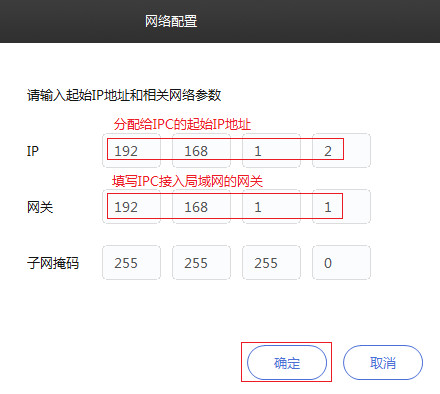
点击 网络配置,输入起始IP地址及网关。
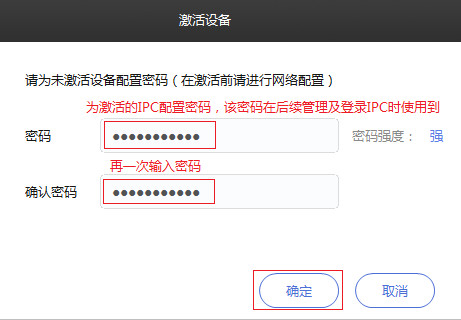
注意:请务必先进行网络配置,再进行批量激活。否则批量激活会失败。
批量激活
确认 待添加设备 中未激活设备均已勾选,然后点击 批量激活,为需要激活的IPC统一配置密码。
3、添加IPC
待添加设备中,点击添加,输入IPC的用户名及密码。用户名出厂默认为admin,密码为激活设备时设定的密码。并点击确定,如下图。
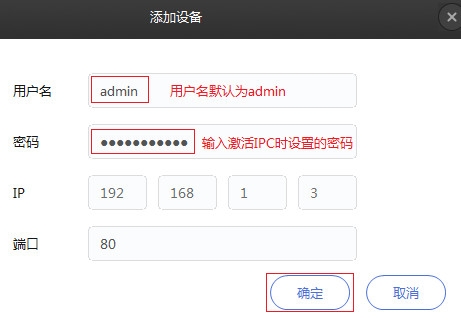
并选择录像的存储位置,点击 确定。
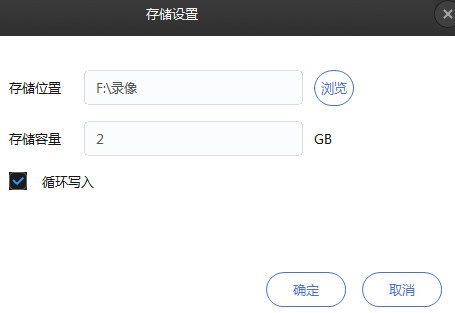
按照同样的方法,依次添加其他的IPC,并可以在 已添加设备 中查看到添加成功的IPC信息。
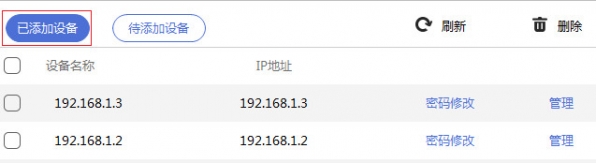
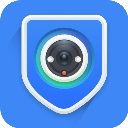
 鹰眼中控 官方版 v2.0.10.240161
鹰眼中控 官方版 v2.0.10.240161
 萤石云视频 官方PC版 v3.13.0.0
萤石云视频 官方PC版 v3.13.0.0
 向日葵X远程控制软件 V 13.2.0.55335
向日葵X远程控制软件 V 13.2.0.55335
 VNC v6.2.1
VNC v6.2.1
 乐橙电脑客户端 官方版 v5.9.5
乐橙电脑客户端 官方版 v5.9.5
 Xshell v6.0.0111
Xshell v6.0.0111












































